详解win7前置音频没声音解决办法
摘要:以前一直使用的机箱背后的音频插口,后来有耳机想用前面插口时,却发现怎么也没有声音。我在控制面板,声音设置里到处都点完了,依然没有声音。唯一的...
以前一直使用的机箱背后的音频插口,后来有耳机想用前面插口时,却发现怎么也没有声音。
我在控制面板,声音设置里到处都点完了,依然没有声音。唯一的还有个希望就是“Realtek高清晰音频管理器”,但我把应该的设置都点了一下,还是没有。
于是,在我抱怨垃圾系统的时候,同学就提醒我,把“禁用前面板插孔检测”钩上就可以了。我尝试这样做,居然耳机就有声音了!
当时是在XP系统下。
现在win7也遇到同样的问题了。我的系统是原安装版的,集成的声卡驱动没有“Realtek高清晰音频管理器”,于是今天才想到更新一下声卡驱动。哈哈,果然,安装好驱动后,使用“Realtek高清晰音频管理器”,同样的方法就把前置音频插口的声音放出来啦!o(∩_∩)o 哈哈~!
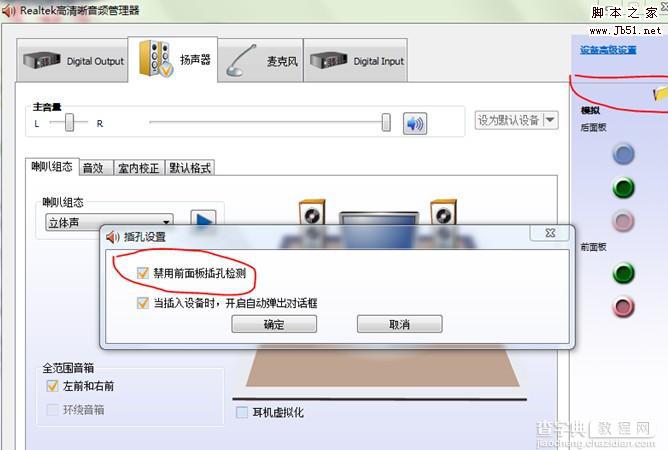
【详解win7前置音频没声音解决办法】相关文章:
★ win7旗舰版升级到win10系统后卡在logo界面解决方法
★ WIN10删除文件提示该项目不在请确认该项目的位置解决办法
下一篇:
恢复win7下U盘隐藏文件的方法
